为你解答电脑怎么定时关机
- 2019-01-09 08:48:02 分类:win7
终于下班啦,,,你电脑没关!还得灰溜溜的跑回来关电脑。经常在下班时忘记关电脑的同志举个爪。你们的福利来了,经过天天忘记关电脑的惨痛教训,小编整理了设置电脑定时关机的详细步骤,今天就分享给你们
随着网络的普及,电脑已成为我们不可或缺的工作娱乐伙伴,我们每天使用完电脑必不可少的就是关闭电脑。虽然关机浪费我们的时间不多,不过有急事的时候还真觉得每一步操作都是煎熬,小编这里有一招完全可以跳过这一步。赶快来瞧瞧吧
1、按“win+R”键,弹出“运行”对话框。
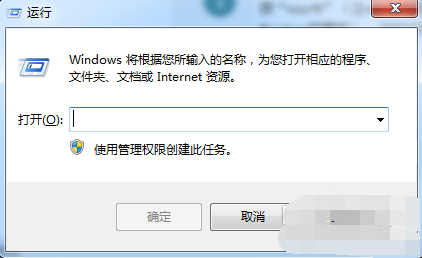
电脑定时关机系统软件图解1
2、输入“Shutdown -s -t 600”数字代表的是时间,单位为秒。如图

取消定时关机系统软件图解2
3、然后点击“确认”,完成设置。此时,系统会弹出系统提示对话框,提示系统将在10分钟内关闭。

电脑定时关机系统软件图解3
4、取消设置关机。“win+R”,打开运行对话框,输入“shutdown -a”
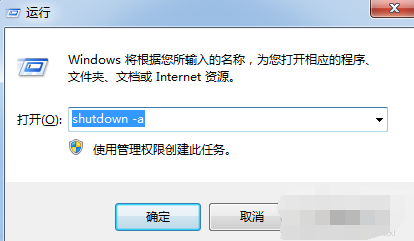
取消定时关机系统软件图解4
5、点击确定,在系统的右下方会提示定时关机取消
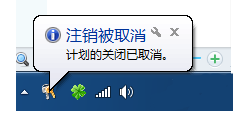
设置定时关机系统软件图解5
以上就是电脑定时关机的方法了,希望能帮助到你
上一篇:详细教您最简单的win7硬盘分区方法
下一篇:手把手教你怎么设置电脑开机密码